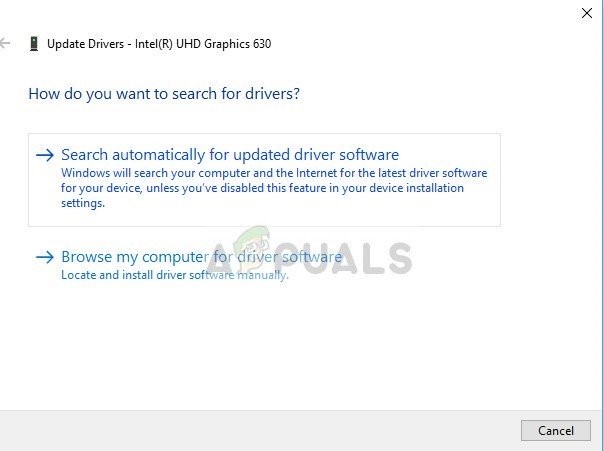দ্য storport.sys BSOD উইন্ডোজ 10 এ পুরানো ডিভাইস ড্রাইভারদের বিশেষত স্টোরেজ ড্রাইভার, এসএসডি সহ পাওয়ার সংক্রান্ত সমস্যা, ভুল পাওয়ার কনফিগারেশন বা উইন্ডোজ ইনস্টলেশন ক্ষতিগ্রস্থ হওয়ার কারণে ত্রুটি ঘটে।
স্টোরপোর্ট.সিস 'মাইক্রোসফ্ট স্টোরেজ পোর্ট ড্রাইভার' দ্বারা নির্মিত একটি উইন্ডোজ সিস্টেম ফাইল। এই ফাইলটি সিস্টেমের স্টোরেজ হার্ডওয়্যারে ডেটা সঞ্চয় করার সাথে সম্পর্কিত।

storport.sys ত্রুটি বিএসওড
উইন্ডোজ 10 এ স্টোরপোর্ট.সাইএসএস বিএসডের ত্রুটির কারণ কী?
আমাদের কাছে জমা দেওয়া ব্যবহারকারী রিপোর্টগুলি সাবধানতার সাথে চালানোর পরে, আমাদের বিশ্লেষণ দলটি সিদ্ধান্ত নিয়েছে যে এই ত্রুটিটি মূলত সফ্টওয়্যার সমস্যার কারণে ঘটতে পারে। এর মধ্যে কয়েকটি বিষয় হ'ল:
- পুরানো ডিভাইস ড্রাইভার: পুরানো ডিভাইস ড্রাইভাররা উইন্ডোজ 10-এ storport.sys BSOD এর ত্রুটি সৃষ্টি করতে পারে।
- এসএসডি সহ পাওয়ার ইস্যুগুলি: হঠাৎ পাওয়ার ব্যর্থতা এসএসডি-র জন্য সমস্যা সৃষ্টি করতে পারে, যার ফলস্বরূপ উইন্ডোজ 10-এ বিএসওডির স্টোরপোর্ট হতে পারে can
- ভুল পাওয়ার কনফিগারেশন: সিস্টেমের ভুল পাওয়ার কনফিগারেশনটি স্টোরপোর্টে উইন্ডোজ 10-তে বিএসওডির ত্রুটি ঘটাতে পারে।
- অ্যান্টি-ভাইরাস এবং ফায়ারওয়াল ইস্যু: আপনার সিস্টেমের অ্যান্টি-ভাইরাস ভুলভাবে একটি গুরুত্বপূর্ণ সিস্টেম ড্রাইভার / পরিষেবা / ফাইলকে ম্যালওয়্যার হিসাবে ধরতে পারে যা উইন্ডোজ 10-এ ত্রুটিযুক্ত storport.sys BSOD এর ফলস্বরূপ হতে পারে।
- দূষিত সিস্টেম ফাইল এবং ড্রাইভ: সিস্টেম ফাইল / ড্রাইভগুলির মধ্যে কোনওটি ক্ষতিগ্রস্থ / দূষিত বা নিখোঁজ থাকলে উইন্ডোজ 10 ত্রুটিতে সিস্টেম স্টোরপোর্ট.সেস বিএসওড প্রদর্শন করতে পারে।
- র্যাম ইস্যু: যদি র্যাম কোনও নির্দিষ্ট ক্রিয়াকলাপ সম্পাদন করতে অস্বীকৃত হয় তবে এটি সিস্টেমে উইন্ডোজ 10-এ ত্রুটিটি storport.sys BSOD দেখাতে পারে।
- বিরোধী ড্রাইভার: বিরোধী ডিভাইস ড্রাইভাররা উইন্ডোজ 10 ত্রুটিতে সিস্টেমে স্টোরপোর্ট.সিস বিএসওডে বাধ্য করতে পারে force
- পুরানো ডিভাইস ড্রাইভার: উইন্ডোজ 10-এ storport.sys BSOD ত্রুটিটি পুরানো ডিভাইস ড্রাইভারগুলির কারণে ঘটতে পারে।
- বিরোধী আপডেট: টি তিনি storport.sys বিএসওডের উইন্ডোজ 10 এ ত্রুটি মাইক্রোসফ্ট দ্বারা বগী আপডেটের ফলাফল হতে পারে।
- পুরানো ওএস: পুরানো উইন্ডোজ 10 পিসি storport.sys BSOD উইন্ডোজ 10 এ ত্রুটি দেখাতে পারে cause
- দূষিত ওএস: দূষিত উইন্ডোজ ইনস্টলেশন সিস্টেমটিকে স্টোরপোর্ট.সেস বিএসওডে উইন্ডোজ 10 ত্রুটিতে প্রদর্শন করতে বাধ্য করতে পারে।
সমাধান 1: ডিভাইস ড্রাইভারদের আপডেট করুন
একটি দূষিত ডিভাইস ড্রাইভার সিস্টেমে একটি বিএসওডির ত্রুটি ঘটাতে পারে। এই ত্রুটিযুক্ত ড্রাইভারটি ডিভাইস এবং সিস্টেমের কার্নেলের মধ্যে সঠিকভাবে যোগাযোগ করতে পারে না, যার ফলে বিএসওডির ত্রুটি হবে। এড়াতে, আপনাকে অবশ্যই আপনার সিস্টেমের ড্রাইভার রাখতে হবে আপডেট হয়েছে ।
- অনুসরণ কীভাবে আপনার কম্পিউটারকে নিরাপদ মোডে বুট করবেন সে বিষয়ে আমাদের নিবন্ধের নির্দেশাবলী।
- একবার আপনি ভিতরে নিরাপদ ভাবে , উইন্ডোজ + আর টিপুন, টাইপ করুন “ devmgmt.msc সংলাপ বাক্সে এবং এন্টার টিপুন।
- একবার ডিভাইস ম্যানেজারে ড্রাইভারগুলি একে একে প্রসারিত করুন এবং ক্লিক করুন ড্রাইভার আপডেট করুন ।

ডিভাইস ম্যানেজারে ড্রাইভার আপডেট করুন
- প্রথম বিকল্পটি নির্বাচন করুন আপডেট হওয়া ড্রাইভার সফ্টওয়্যারটির জন্য স্বয়ংক্রিয়ভাবে অনুসন্ধান করুন স্বয়ংক্রিয় আপডেট এবং দ্বিতীয় বিকল্পের জন্য ড্রাইভার সফ্টওয়্যার জন্য আমার কম্পিউটার ব্রাউজ করুন ম্যানুয়ালি আপডেট করার জন্য, যার জন্য নিশ্চিত হওয়া উচিত যে আপনি প্রস্তুতকারকের ওয়েবসাইট থেকে ড্রাইভার ডাউনলোড করেছেন।
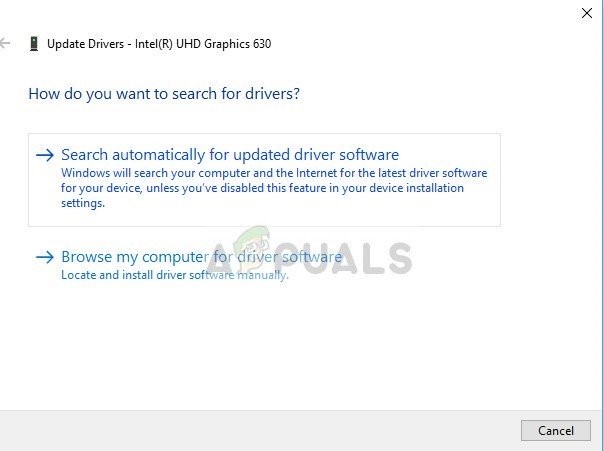
ড্রাইভারের জন্য আপডেট অপশন
- আবার শুরু সমস্ত ড্রাইভার আপডেট করার পরে আপনার কম্পিউটার এবং দেখুন এটি কিছু ঠিক করে কিনা।
আপনার আপডেট করতে ভুলবেন না স্টোরেজ ড্রাইভার । আপনি পারেন ইন্টেল র্যাপিড স্টোরেজ টেকনোলজি ড্রাইভারটি ডাউনলোড করুন যদি আপনি কোনও ইন্টেল স্টোরেজ ডিভাইস ব্যবহার করেন। এছাড়াও, ইনস্টলেশন / আপডেটের সময় কোনও ড্রাইভারের যদি সমস্যা হয়, তবে ড্রাইভারটি ইনস্টল করার জন্য সামঞ্জস্যতা মোডটি ব্যবহার করে দেখুন। সামঞ্জস্যতা মোডের জন্য, নিম্নলিখিত পদক্ষেপগুলি ব্যবহার করুন:
- উপর রাইট ক্লিক করুন সমস্যাযুক্ত ড্রাইভারের ফাইল সেটআপ করুন এবং 'ক্লিক করুন সম্পত্তি ' ।
- 'এ সরান সামঞ্জস্যতা ' ট্যাব & এর বামে চেকবক্স চেক করুন 'এই প্রোগ্রামটির জন্য সামঞ্জস্যতা মোডে চালান' ।

সামঞ্জস্যতা ট্যাব
- এখন ড্রপডাউন বাক্সে ক্লিক করুন এবং ' জানালা 8' , তারপরে ক্লিক করুন “ প্রয়োগ করুন ' & ক্লিক করুন ' ঠিক আছে'.

সামঞ্জস্যতা মোড সেটিংসে উইন্ডোজ 8 নির্বাচন করুন
- ইনস্টল করুন ড্রাইভার এবং এটির সঠিক অপারেশন পরীক্ষা করে দেখুন।
- যদি তা না হয় তবে উপরেরটি পুনরাবৃত্তি করুন এবার উইন্ডোজ for এর জন্য পদক্ষেপ ড্রপ-ডাউন তালিকা থেকে।
আপনার সমস্ত ড্রাইভার আপডেট করা উচিত যা আপডেট করা সম্ভব এবং ড্রাইভার আপডেট করার পরে বা সামঞ্জস্য পরীক্ষা, সমস্যাটি সমাধান হয়েছে কিনা তা পরীক্ষা করে দেখুন।
সমাধান 2: পাওয়ার সাইকেল এসএসডি
হঠাৎ শাটডাউন বা পাওয়ার হ্রাস সিস্টেমের এসএসডি-তে সমস্যা সৃষ্টি করে যা স্টোরপোর্ট.সিস ত্রুটির কারণ হতে পারে। এসএসডি এর পাওয়ার চক্র করা সমস্যার সমাধান করতে পারে।
- যন্ত্র বন্ধ আপনার পিসি
- সংযোগ বিচ্ছিন্ন আপনার পিসি থেকে সব পাওয়ার সাপ্লাই (এসি অ্যাডাপ্টার এবং / অথবা আপনি ল্যাপটপ ব্যবহার করছেন তবে ব্যাটারিটি সরিয়ে ফেলুন)।
- দীর্ঘ চাপ দ্য পাওয়ার বাটন কমপক্ষে 30 সেকেন্ডের জন্য এবং তারপরে 10 মিনিটের জন্য অপেক্ষা করুন।
- পুনরায় সংযোগ করুন সব পাওয়ার সাপ্লাই (এসি অ্যাডাপ্টার এবং / অথবা আপনি ল্যাপটপ ব্যবহার করছেন তবে ব্যাটারিটি সরিয়ে ফেলুন)।
- চালু আছে পদ্ধতি.
- সিস্টেমটি চালিত হওয়ার পরে। টিপুন এবং ধরে রাখুন শিফট তারপর ক্লিক করুন উইন্ডোজ লোগো কী > পাওয়ার আইকন > শাট ডাউন ।
- টিপুন এবং ধরে রাখুন এফ 2 কী বিআইওএস প্রবেশ করতে (আপনার বায়োস প্রবেশের জন্য আপনার সিস্টেমের ফাংশন কীটি ব্যবহার করা উচিত)।
- সিস্টেমটি 20 মিনিটের জন্য BIOS এ থাকতে দিন।
- পুনরাবৃত্তি পদক্ষেপ 1 থেকে 3 ।
- আপনার পিসি থেকে এসএসডি সরান:
একটি ডেস্কটপের জন্য : তারগুলি আনপ্লাগ করুন।
একটি ল্যাপটপের জন্য : জংশন থেকে ড্রাইভটি সংযোগ বিচ্ছিন্ন করুন। - আপনি আপনার পিসিতে ড্রাইভটি পুনরায় সংযুক্ত করার আগে 30 সেকেন্ড অপেক্ষা করুন।
- পুনরায় সংযোগ করুন সমস্ত পাওয়ার সাপ্লাই (এসি অ্যাডাপ্টার এবং / অথবা আপনি যদি ল্যাপটপ ব্যবহার করছেন তবে ব্যাটারি)।

পাওয়ার সাইকেল এসএসডি
চালু আছে আপনার পিসি এবং উইন্ডোজ 10 এ storport.sys BSOD- র ত্রুটিটি ঠিক আছে কিনা তা পরীক্ষা করুন।
সমাধান 3: পাওয়ার কনফিগারেশন রিসেট করুন
একটি ভাঙ্গা পাওয়ার সেটিং storport.sys BSOD ত্রুটির কারণ হতে পারে। এই ভাঙ্গা শক্তি সেটিং এমনকি কখনও কখনও একাধিক সিস্টেম পুনরায় আরম্ভের মধ্য দিয়ে যেতে পারে। কিছু ব্যবহারকারী এমনকি এটি উইন্ডোজের একাধিক ইনস্টল দাঁড়িয়ে থাকার জন্য প্রতিবেদন করেছেন। সুতরাং এটির ডিফল্ট এটিকে পুনরায় সেট করা আমাদের সমস্যার সমাধান করতে পারে।
- বুট সিস্টেম ইন নিরাপদ ভাবে ।
- প্রকার কমান্ড প্রম্পট আপনার ডেস্কটপে উইন্ডোজ অনুসন্ধান বাক্সে ডান ক্লিক করুন কমান্ড প্রম্পট এবং নির্বাচন করুন প্রশাসক হিসাবে চালান ।

প্রশাসক হিসাবে কমান্ড প্রম্পট চালান
- ক্লিক হ্যাঁ যদি অনুরোধ করা হয় তবে ইউএসি গ্রহণ করতে।
- প্রকার কমান্ড প্রম্পটে নিম্নলিখিত কমান্ডটি (বা অনুলিপি করুন এবং পেস্ট করুন)। তারপরে টিপুন প্রবেশ করুন আপনার কীবোর্ডে
পাওয়ারসিএফজি -রেস্টোর ডিফল্টসেমস
- আবার শুরু পদ্ধতি.
সমস্যাটি সমাধান হয়েছে কিনা তা পরীক্ষা করে দেখুন, পরবর্তী সমাধানে এগিয়ে না গেলে।
সমাধান 4: উইন্ডোজ পুনরায় ইনস্টল করুন
যদি এখনও হয় তবে এ পর্যন্ত কোনও কিছুই আপনাকে সহায়তা করেনি তবে এখন সময় এসেছে শেষ রিসর্টে যাওয়ার, এটি উইন্ডোজ নিজেই পুনরায় ইনস্টলেশন installation দ্য পরিষ্কার ইনস্টলেশন এমন প্রক্রিয়াটিকে বোঝায় যেখানে আপনি কম্পিউটার থেকে সমস্ত ফাইল এবং অ্যাপ্লিকেশনগুলি সরিয়ে এবং স্ক্র্যাচ থেকে উইন্ডোজ ফাইলগুলি ইনস্টল করে কম্পিউটারকে সম্পূর্ণ পুনরায় সেট করে।
3 মিনিট পড়া